創建備份
|
在本小節: |
手動創建備份
若要手動創建備份,請如下操作:
- 進入 網站與域名 > 備份管理員> 備份。
- 在 "備份" 下,您可以選擇要備份的內容。域名配置會總是包括在備份內容中。您可以通過清空相應核取方塊來排除 “郵件配置和內容” 和/或 “使用者檔和資料庫”。
- 在 “存儲於” 下,您可以更改存儲備份的位址。預設會將備份存儲在 Plesk 伺服器上。如果您已經配置了遠端存放,則可以選擇相應按鈕將備份保存在遠端存放中。
- 在 "類型" 下,可選擇相應按鈕來選定備份類型:
- “全量” 備份包括在第 2 步驟中指定的所有資料。
- "增量"備份只包含自上次創建備份以來更改過的檔。增量備份創建更快速,而且比全量備份佔用更少的磁碟空間。但是,要恢復增量備份,您必須有相應的全量備份和所有之前創建的增量備份。
注意: 如果您沒有備份,那麼第一個備份將會是全量備份。您將可以為後續的備份選擇備份類型(全量或增量)。如果您在第 2 步只選擇了 “域名配置”,則只能創建全量備份。
- 如果您在第 3 步選擇了遠端存放選項,則可以將備份檔案拆分成多卷。勾選“創建多卷備份,卷大小 (MB)” 核取方塊,然後指定卷大小。如果遠端存放在最大檔大小上有限制,選擇該選項會有幫助。
- 此時,已準備好可備份。在創建備份之前有多個可配置的備選設定。
- 可在 "注釋" 下注釋有關備份的資訊。注釋會在 Plesk 介面顯示,可幫助您區分各個備份。
- 要排除備份日誌檔,可勾選 "排除日誌檔" 核取方塊。這樣可以減少備份所佔用的磁碟空間。
- 若要排除備份指定檔或目錄,請勾選 “排除備份指定檔” 核取方塊。在下面的欄位中鍵入您要排除的檔或目錄的路徑。路徑必須是您主目錄的相對路徑,例如:
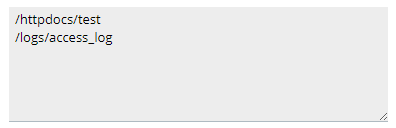
- 如果您想要在備份創建時通知您,請勾選“當備份任務結束時,發送通知郵件到” 核取方塊。請務必確保該核取方塊旁的郵箱位址是正確的。
- 如果您想要保證備份的有效性,請勾選“掛起域名直到備份任務完成” 核取方塊。這樣將會暫時令您的網站不可用。在備份完成之前,存取您網站的訪客將會看多帶有 503 HTTP 狀態碼的錯誤頁面。
- 點按 確定 創建備份。
您將會返回到 網站與域名 > 備份管理員 螢幕看到備份已完成的資訊。備份流程所需的時間取決於您在第 2 步選擇要備份的內容大小。備份一旦創建,就可以在此處找到該備份。
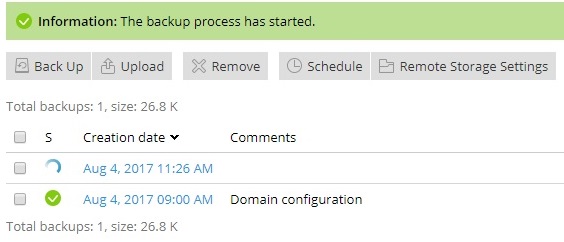
創建計畫備份
若要創建計畫備份,請如下操作:
- 進入 網站與域名 > 備份管理員 > 計畫 點按 啟動此備份任務 核取方塊。
- 在 “運行此備份任務" 下設定所需頻率和開始備份流程的時間。
- 選擇是否使用增量備份。預設每個計畫備份都會創建全量備份。全量備份包含指定類型的所有資料(您在第 5 步指定要備份的資料)。
若允許創建增量備份,請勾選“使用增量備份”核取方塊。增量備份只包含自上次創建備份以來更改過的檔。增量備份創建更快速,而且比全量備份佔用更少的磁碟空間。但是,要恢復增量備份,您必須有相應的全量備份和所有之前創建的增量備份。
在 "執行全量備份" 下,如果您允許使用增量備份,需指定創建全量備份的頻率。
- 在 “保留備份檔案達” 下,如您想要 Plesk 自動移除過期全量備份,請在欄位中鍵入保留備份的時間段。全量備份一旦超過指定的存儲時間將會自動被移除。
如果您不希望 Plesk 自動移除全量備份,請保留該欄位為空。
- 在 "備份" 下,您可以選擇要備份的內容。域名配置會總是包括在備份內容中。您可以通過清空相應核取方塊來排除 “郵件配置和內容” 和/或 “使用者檔和資料庫”。
- 在 “存儲於” 下,您可以更改存儲備份的位址。預設會將備份存儲在 Plesk 伺服器上。如果您已經配置了遠端存放,則可以選擇相應按鈕將備份保存在遠端存放中。
- 如果您在前一步選擇了遠端存放選項,則可以將備份檔案拆分成多卷。勾選“創建多卷備份,卷大小 (MB)” 核取方塊,然後指定卷大小。如果遠端存放在最大檔大小上有限制,選擇該選項會有幫助。
- 此時,已準備好可計畫備份。在計畫備份之前有多個可配置的備選設定。
- 要排除備份日誌檔,可勾選 "排除日誌檔" 核取方塊。這樣可以很大程度上減少計畫備份所占的磁碟空間,尤其是當您配置日常備份時,日誌檔會佔據大量空間。
- 若要排除備份指定檔或目錄,請勾選 “排除備份指定檔” 核取方塊。在下面的欄位中鍵入您要排除的檔或目錄的路徑。路徑必須是您主目錄的相對路徑,例如:
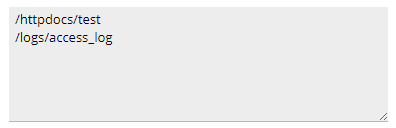
- 如果您希望收到有關計畫備份創建過程中出現的錯誤的郵件通知,請勾選 “如果在執行此備份任務時出現錯誤,請發送通知郵件到” 核取方塊。請務必確保該核取方塊旁的郵箱位址是正確的。
- 如果您想要保證備份的有效性,請勾選“掛起域名直到備份任務完成” 核取方塊。這樣將會暫時令您的網站不可用。在備份完成之前,存取您網站的訪客將會看多帶有 503 HTTP 狀態碼的錯誤頁面。
- 點按 確定 創建計畫備份。
Plesk 將會自動按您指定的時間點和頻率創建備份。